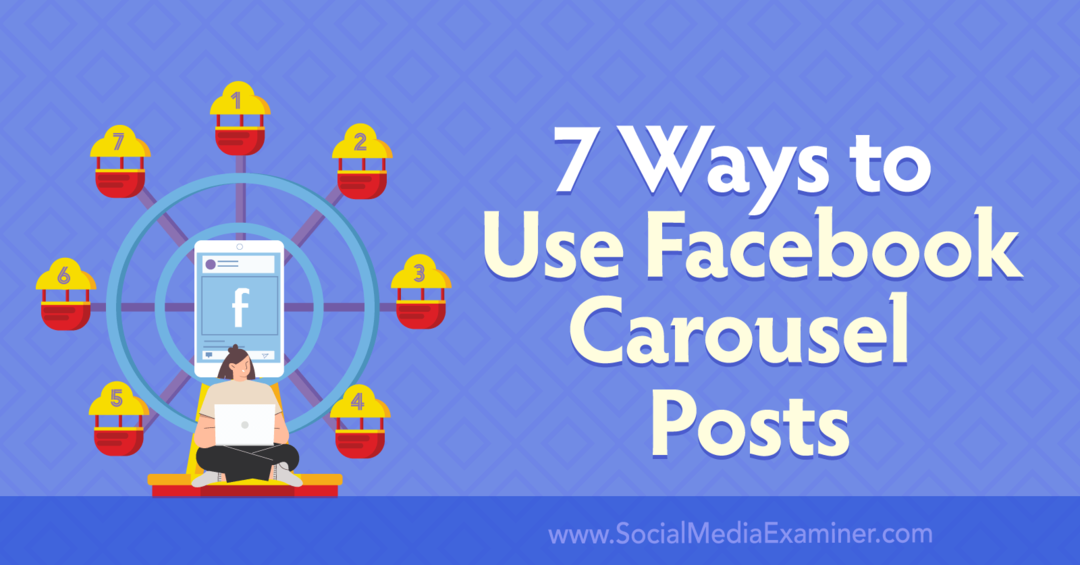Τρόπος ρύθμισης του προγράμματος-πελάτη VPN των Windows 7
Microsoft Vindovs 7 δικτύωση / / March 19, 2020
Τελευταία ενημέρωση στις

Συνήθως (περίπου 99% του χρόνου) το VPN χρησιμοποιείται από εταιρικούς χρήστες για να συνδεθεί πίσω στο Corp. για να αποκτήσετε πρόσβαση στα κοινόχρηστα αρχεία τους, διακομιστές του SharePoint blah blah blah.
Περιστασιακά, ωστόσο, το VPN μπορεί να χρησιμοποιηθεί από τους οικιακούς χρήστες να συνδεθούν ξανά στο οικιακό τους δίκτυο (ή από την άλλη πλευρά του τείχους προστασίας της μαμάς όταν χρειάζεται
Πώς να ρυθμίσετε ένα βασικό πελάτη VPN με τα Windows 7
1. Κάντε κλικ ο Windows Start Orb και Τύποςδίκτυο στη γραμμή αναζήτησης. Επειτα Κάντε κλικ ο Κέντρο δικτύου και κοινής χρήσης.

2. Από το Κέντρο δικτύου και κοινής χρήσης Κάντε κλικ τη σύνδεση με το Ρυθμίστε μια νέα σύνδεση ή δίκτυο.
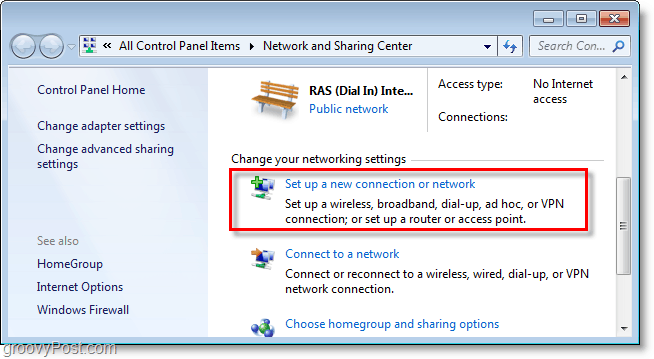
3. Κάντε κλικΣυνδεθείτε σε ένα χώρο εργασίας, έπειτα Κάντε κλικΕπόμενο.
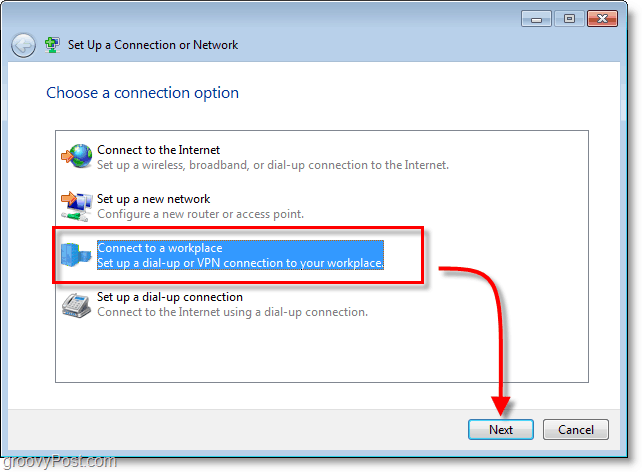
4. Κάντε κλικΧρησιμοποιήστε τη σύνδεση στο Internet (VPN.)

5. Κάτω από τη διεύθυνση Internet Τύπος σε σας ΩΧΡΟΣ ή Παγκόσμια διεύθυνση IP. Κάτω από το όνομα προορισμού: Τύπος σε όποιοςπεριγραφή τι να καλέσετε τη σύνδεσή σας. Επειτα Ελεγχος το κιβώτιο Μην συνδέετε τώρα. απλά ρυθμίστε το ώστε να μπορώ να συνδεθώ αργότερα. Κάντε κλικΕπόμενο να συνεχίσει.
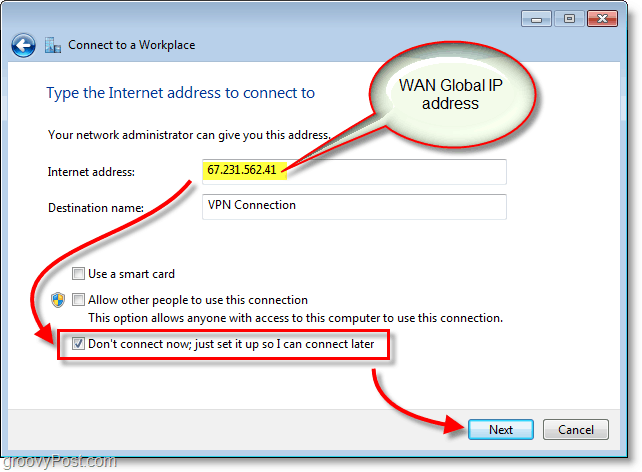
6. Τύπος στα ανατεθειμένα Ονομα χρήστη και Κωδικός πρόσβασης για τον κεντρικό υπολογιστή VPN. Πιθανότατα πρόκειται για ένα λογαριασμό χρήστη που υπάρχει για να συνδεθείτε στο μηχάνημα κεντρικού υπολογιστή VPN. Κάντε κλικΔημιουργώ όταν είναι έτοιμο.
Σημείωση: Μπορείτε να επιλέξετε Να θυμάστε αυτόν τον κωδικό πρόσβασης. Ωστόσο, μια σύνδεση είναι πιο ασφαλής εάν χρειάζεστε τα διαπιστευτήρια να εισάγονται ξανά κάθε φορά.
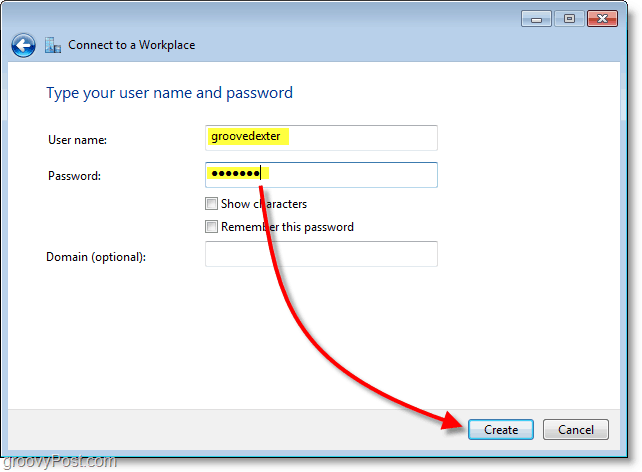
7. Δεν θέλουμε να συνδεθούμε ακόμα. υπάρχουν μερικές ρυθμίσεις που πρέπει να ρυθμιστούν ώστε να γίνει πιο ασφαλής η σύνδεση. Κάντε κλικ Κλείσε και στη συνέχεια πλοηγηθείτε πίσω στο Κέντρο δικτύου και κοινής χρήσης(φαίνεται στο βήμα 1.)
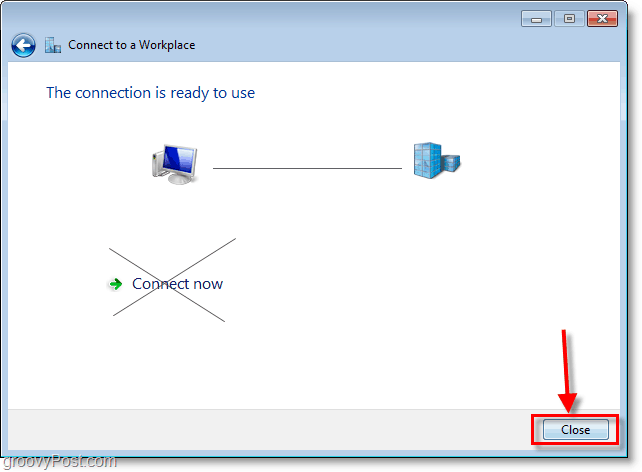
8. Από το Κέντρο δικτύου και κοινής χρήσης Κάντε κλικΑλλάξτε τις ρυθμίσεις του προσαρμογέα.
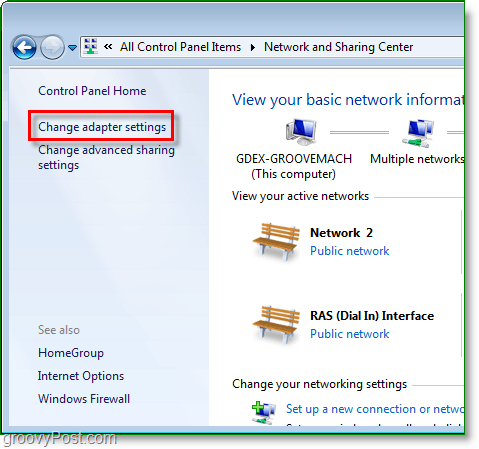
9. Κάντε δεξί κλικ τη νεοδημιουργηθείσα σύνδεση VPN (όνομα προορισμού) και ΕπιλέγωΙδιότητες.
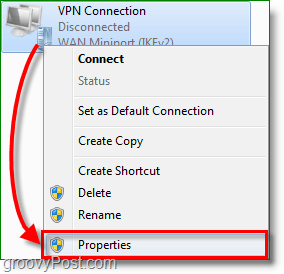
10. Κάντε κλικ ο Ασφάλεια καρτέλα και Σειρά Κρυπτογράφηση δεδομένων σε Κρυπτογράφηση μέγιστης αντοχής (αποσυνδέστε εάν ο διακομιστής απορριφθεί.) Στη συνέχεια, βεβαιωθείτε ότι έχετε ελέγξει και τα δύο ΣΚΑΣΙΜΟ κουτιά. Κάντε κλικΕντάξει για να αποθηκεύσετε και να συνεχίσετε.
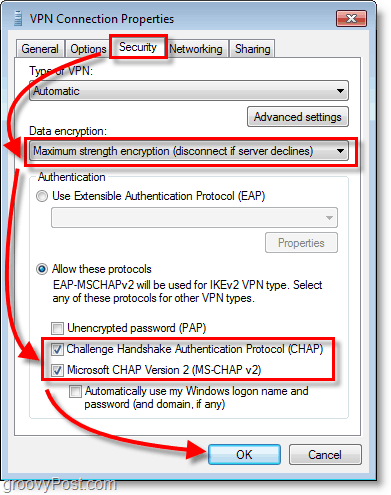
11. Επόμενο, Κάντε δεξί κλικ τη σύνδεση VPN και αυτή τη φορά ΕπιλέγωΣυνδέω-συωδεομαι. Τύπος στο Ονομα χρήστη και Κωδικός πρόσβασης και μετά Κάντε κλικΣυνδέω-συωδεομαι.
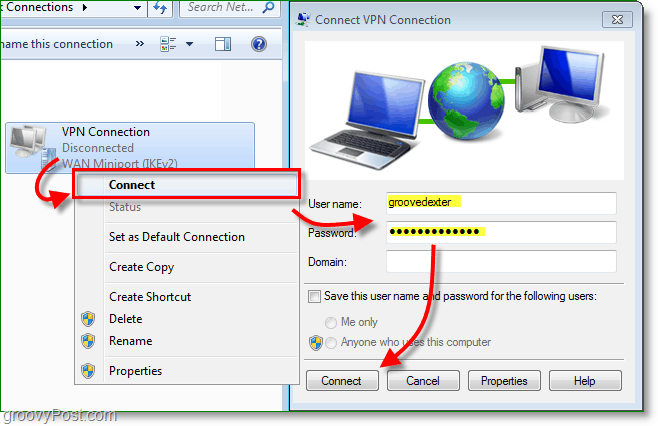
Η σύνδεση VPN πρέπει τώρα να είναι ζωντανή!

Ως υπενθύμιση, αυτό είναι πιθανόν 1 από περίπου 100 διαφορετικές παραμέτρους για τον πελάτη VPN, οπότε δεν διαχειρίζεστε και τις δύο πλευρές (πελάτης και διακομιστής) ίσως χρειαστεί να πάρετε τις σωστές παραμέτρους πελάτη από την ομάδα πληροφορικής σας για να ρυθμίσετε τέλεια την εγκατάσταση του προγράμματος-πελάτη VPN.